win10字体文件夹拒绝访问的具体解决办法
我们都知道win10系统有个字体文件夹,里面是系统所需要的字体库。不过近日有用户却表示说自己在给电脑加入个性字体的时候被提示文件夹拒绝访问,不知道怎么回事,也不是知道该怎么去处理,所以今天本文为大家分享的就是关于win10字体文件夹拒绝访问的具体解决办法。
推荐下载:win10精简版下载
解决办法如下:
1、右击此电脑,点击“管理”。

2、依次点击“系统工具—>本地用户和组—>用户”。
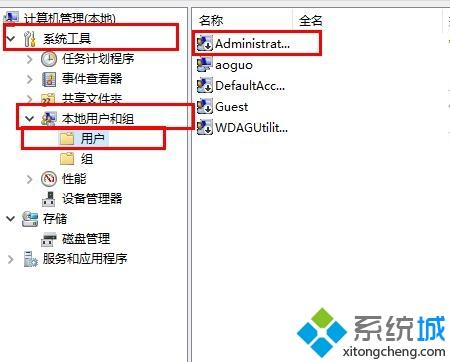
3、右击右侧任务栏的“adaministrat”选择“属性”。
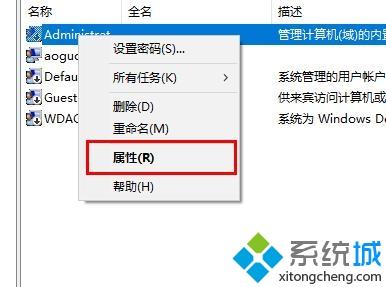
4、将“常规”中的“账户已禁用”前面的√取消。
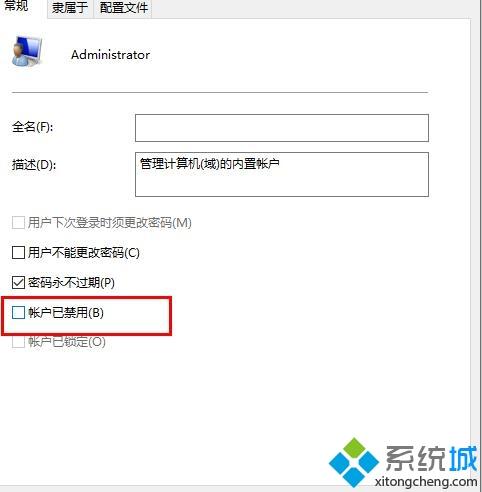
5、重启电脑再次进入即可。
上面就是关于win10字体文件夹拒绝访问的具体解决办法啦,有出现同样情况的可以按照上面方法来解决哦。
我告诉你msdn版权声明:以上内容作者已申请原创保护,未经允许不得转载,侵权必究!授权事宜、对本内容有异议或投诉,敬请联系网站管理员,我们将尽快回复您,谢谢合作!










